Comment supprimer Wish: shopping à petit prix
Publié par : ContextLogicDate de sortie : October 30, 2024
Besoin d'annuler votre abonnement Wish: shopping à petit prix ou de supprimer l'application ? Ce guide fournit des instructions étape par étape pour les iPhones, les appareils Android, les PC (Windows/Mac) et PayPal. N'oubliez pas d'annuler au moins 24 heures avant la fin de votre essai pour éviter des frais.
Guide pour annuler et supprimer Wish: shopping à petit prix
Table des matières:
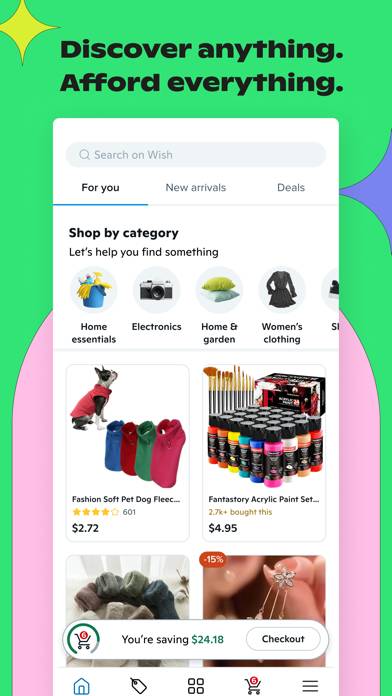
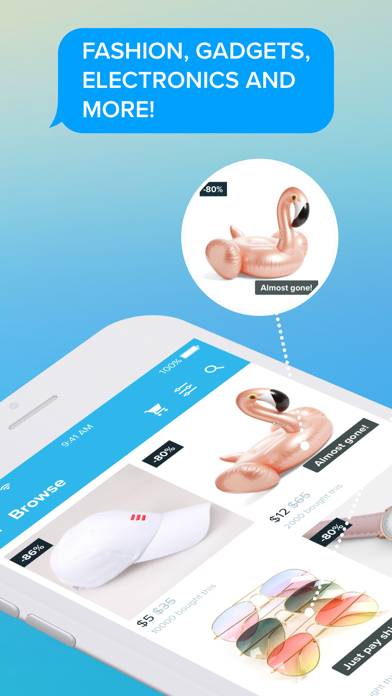
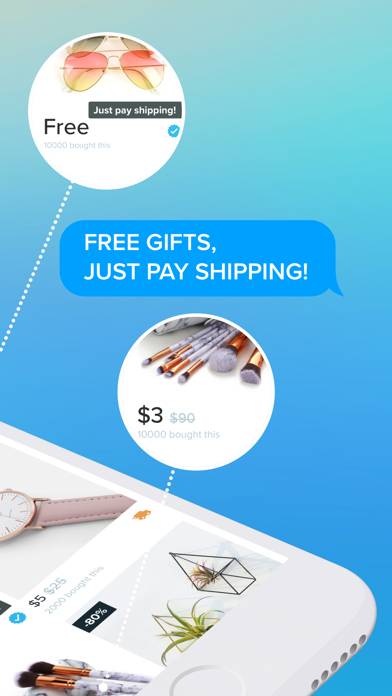
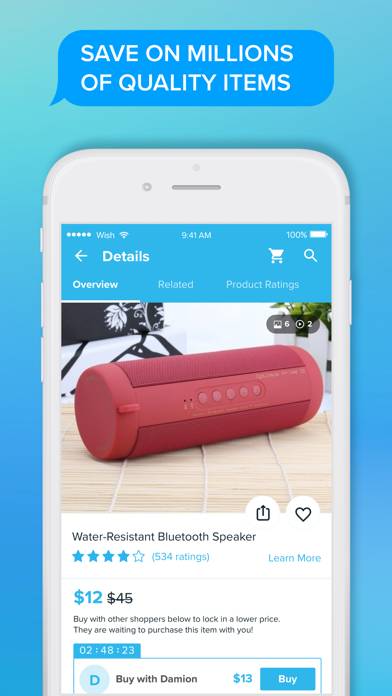
Wish: shopping à petit prix Instructions de désabonnement
Se désinscrire de Wish: shopping à petit prix est simple. Suivez ces étapes en fonction de votre appareil :
Annulation de l'abonnement Wish: shopping à petit prix sur iPhone ou iPad :
- Ouvrez l'application Paramètres.
- Appuyez sur votre nom en haut pour accéder à votre identifiant Apple.
- Appuyez sur Abonnements.
- Ici, vous verrez tous vos abonnements actifs. Trouvez Wish: shopping à petit prix et appuyez dessus.
- Appuyez sur Annuler l'abonnement.
Annulation de l'abonnement Wish: shopping à petit prix sur Android :
- Ouvrez le Google Play Store.
- Assurez-vous que vous êtes connecté au bon compte Google.
- Appuyez sur l'icône Menu, puis sur Abonnements.
- Sélectionnez Wish: shopping à petit prix et appuyez sur Annuler l'abonnement.
Annulation de l'abonnement Wish: shopping à petit prix sur Paypal :
- Connectez-vous à votre compte PayPal.
- Cliquez sur l'icône Paramètres.
- Accédez à Paiements, puis à Gérer les paiements automatiques.
- Recherchez Wish: shopping à petit prix et cliquez sur Annuler.
Félicitations! Votre abonnement Wish: shopping à petit prix est annulé, mais vous pouvez toujours utiliser le service jusqu'à la fin du cycle de facturation.
Comment supprimer Wish: shopping à petit prix - ContextLogic de votre iOS ou Android
Supprimer Wish: shopping à petit prix de l'iPhone ou de l'iPad :
Pour supprimer Wish: shopping à petit prix de votre appareil iOS, procédez comme suit :
- Localisez l'application Wish: shopping à petit prix sur votre écran d'accueil.
- Appuyez longuement sur l'application jusqu'à ce que les options apparaissent.
- Sélectionnez Supprimer l'application et confirmez.
Supprimer Wish: shopping à petit prix d'Android :
- Trouvez Wish: shopping à petit prix dans le tiroir de votre application ou sur l'écran d'accueil.
- Appuyez longuement sur l'application et faites-la glisser vers Désinstaller.
- Confirmez pour désinstaller.
Remarque : La suppression de l'application n'arrête pas les paiements.
Comment obtenir un remboursement
Si vous pensez avoir été facturé à tort ou si vous souhaitez un remboursement pour Wish: shopping à petit prix, voici la marche à suivre :
- Apple Support (for App Store purchases)
- Google Play Support (for Android purchases)
Si vous avez besoin d'aide pour vous désinscrire ou d'une assistance supplémentaire, visitez le forum Wish: shopping à petit prix. Notre communauté est prête à vous aider !
Qu'est-ce que Wish: shopping à petit prix ?
5 reasons to delete the wish app #funny #shopping #wishapp:
VOTRE RÉFÉRENCE POUR LA VIE QUOTIDIENNE
Comptez sur nous pour vous proposer un peu de tout, de l'électronique à la mode, en passant par l'équipement automobile, le bien-être, les indispensables pour la maison, la décoration, mais aussi des trouvailles surprenantes.
TOUT POUR FAIRE LE BON CHOIX
- Faites défiler un flux de produits infini et trouvez des articles choisis juste pour vous.
- Parcourez différentes catégories pour dénicher les produits qui vous intéressent.
- Commandez des produits de marque authentiques.